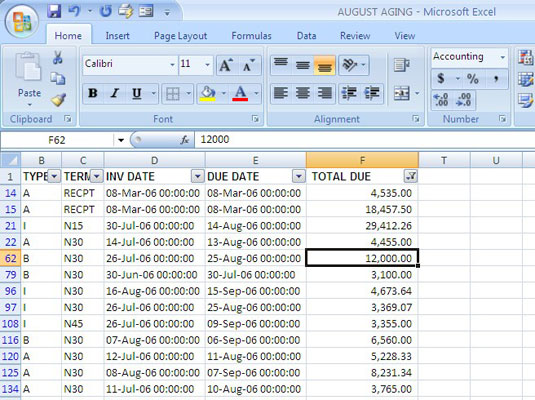Om du arbetar med en stor tabell med data i Excel 2007 kan du använda nummerfilter på kolumner som innehåller värden för att tillfälligt dölja oönskade poster. Excel tillhandahåller flera alternativ för att filtrera numerisk data, inklusive filtrering för topp- eller bottenvärden (med alternativet Topp 10) eller filtrering för värden som ligger över eller under genomsnittet i en kolumn som innehåller numerisk data.
Excel 2007-tabeller visar automatiskt filterpilar bredvid varje kolumnrubrik. För att visa filterpilarna så att du kan filtrera data, formatera ett intervall som en tabell genom att använda knappen Tabell på fliken Infoga. Eller så kan du klicka på knappen Filter i gruppen Sortera och filtrera på fliken Data.
Filtrering för topp- eller bottenvärden
Följ dessa steg för att filtrera efter de övre eller nedre siffrorna i en tabell:
Klicka på filterpilen för den numeriska kolumn som du vill filtrera data efter.
Filtrets rullgardinslista visas.
Peka på Nummerfilter i rullgardinsmenyn.
Välj Topp 10 i menyn som visas.
Dialogrutan Top 10 AutoFilter visas.

Använd dialogrutan Top 10 AutoFilter för att filtrera på topp- eller bottenvärden i en tabell.
Från det första alternativet väljer du om du vill ha de övre (högsta) eller nedersta (lägsta) värdena.
I det andra alternativet väljer du antalet objekt du vill se (från 1 till 500).
Den här snurrrutan visar ett standardvärde på 10.
I det tredje alternativet väljer du om du vill filtrera objekten efter deras namn eller efter deras percentiler.
Välj till exempel att lista de 10 bästa kunderna per deras försäljningsdollar, eller lista de 10 % av din kundbas.
Klicka på OK.
Excel visar de poster som matchar dina kriterier.
Filtrering efter värden över eller under genomsnittet
Använd dessa steg för att filtrera en tabell för värden över eller under genomsnittet i en kolumn:
Klicka på filterpilen för den numeriska kolumn som du vill filtrera data efter.
Filtrets rullgardinslista visas.
Peka på Nummerfilter i rullgardinsmenyn.
Välj Över medel eller Under medel i menyn som visas för att filtrera efter siffror som uppfyller båda villkoren.
Endast poster med värden över eller under det totala genomsnittet (för den kolumnen) visas i den filtrerade listan.
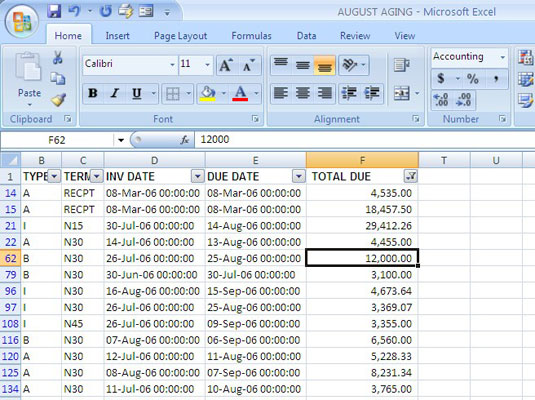
Ett filter över genomsnittet tillämpas på en kolumn med numeriska data i en tabell.
För att ta bort filter och visa alla tabelldata igen, klicka på knappen Rensa på fliken Data. Om flera kolumner filtreras kan du klicka på en filterpil och välja Rensa filter för att ta bort ett filter från endast den kolumnen. För att ta bort filterpilarna när du är klar med att filtrera data, välj Filter i gruppen Sortera och filtrera på fliken Data (eller tryck på Ctrl+Skift+L).